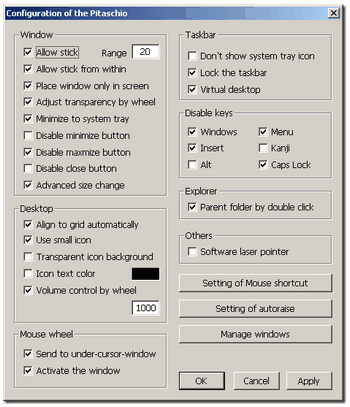
Ara es un Japonés al que le gusta la programación, el Sudoku y el Mahjong, además es el creador de Pitaschio, un programa gratuito portable (no necesita instalación) que nos permite configurar el sistema operativo Windows y cambiar varias cosas molestas que vienen configuradas por defecto cuando instalamos Windows.
Con este utilitario podemos anular la tecla de mayúsculas, la de insertar y la tecla de Windows. Podemos anular los botones minimizar, maximizar y cerrar.
Otra cosa que nos permite hacer es que una ventana siempre esté por arriba de las otras. Si queremos limpiar el mouse o el keyboard podemos bloquearlos, hasta que terminemos de limpiarlo, sin necesidad de apagar el sistema.
También podemos controlar el volumen del sonido desde la rueda del ratón y mostrar el volumen en el monitor.
Otra característica importante es el comando autorise, que nos permite colocar una ventana sobre las otras con solo pasar el ratón por arriba de la ventana.
Estas son algunas de las cosas que podemos cambiar con este software, algunas no son tan importantes, pero otras nos pueden ayudar a ahorrar tiempo, especialmente cuando estamos trabajando.

 por
por 
Muchas gracias,suelo usar F2 para cambiar el nombre o la extensión de los archivos y aveces le presionaba F1.Ahora la ayuda de windows queda bien muerta ;D